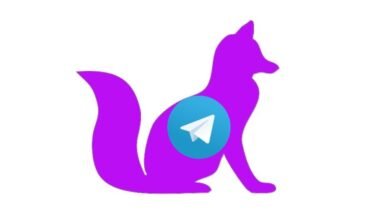Aunque la mayoría de los usuarios del mundo utilizan Gmail, todavía existe una gran cantidad de personas que prefieren usar los servicios de Outlook.
Una ventaja que tiene Outlook es que no se limita en el correo electrónico, ya que también posee otros servicios como Calendario, Contactos, Microsoft To-Do y Stick Notes.
Y no solo eso, otra cosa es que tanto desde el teclado de Windows como el de Mac puedes usar diversos atajos que te facilitan aún más el uso dentro de la plataforma.
@import url(https://fonts.googleapis.com/css?family=Fira+Sans:300,400,400i,600);@import url(https://assets.metrolatam.com/assets/oembed.css?v=BS12);




Google Chrome: Así puedes ahorrar datos y navegar más rápido en tu dispositivo móvil [FW Guía]
Chrome tiene algunos mecanismos para batallar con los obstáculos de velocidad en su navegador.
Te mencionamos un total de 15 atajos que puedas usar en Outlook desde el teclado:
Desplazarse por el menú Outlook
- Para desplazarte de forma rápida por el menú usa Comando + 1,2,3,4,5 para Mac y Ctrl + 1,2,3,4,5 para Windows.
Responde rápido un mensaje
- Elige el correo que deseas responder y presiona Comando + R para Mac y Ctrl + R en Windows para que se abra la ventana de respuesta del correo.
Reenviar un correo
- Para Mac usa Comando + J y para Windows presiona Ctrl + F.
Marca los correo como leídos
- Una manera rápida de seleccionar todos los correos y marcarlos como leídos solo debes presionar en Opción + Comando + T en Mac y Ctrl + Q en Windows.
Uso de banderas
- Al marcar un correo irás directo a la aplicación de tareas de Microsoft To-Do. Elige un correo y usa Ctrl + Shift + G en Windows y Control + 0 en Mac.
Marcar como no leído
- Selecciona el correo electrónico que quieres marcar como no leído y presiona Shift + Commad + T en Mac o Ctrl + U en Windows.
Barra de búsqueda avanzada
- Se trata de una búsqueda más rápida y avanzada para encontrar correos electrónicos. Usa Ctrl + E en Windows y Option + Command + F en Mac.
Archiva tus correos
- Selecciona el correo y presiona Control + E en Mac y solo la tecla E en Windows.
Mover correo a una carpeta
- Organiza tu bandeja de entrada. Selecciona un correo y use Shift + Ctrl + M en Windows o Shift + Command + M en Mac. Así podrás mover un correo a cualquier carpeta.
Marcar correo como basura
- Usa la tecla Ctrl + J en Windows o Shift + Command + J en Mac. Para Windows también funciona Ctrl + Alt + J para marcar como basura.
Crear evento en Calendario
- Primero cambia el menú a Calendario presionando Command + 2 en Mac y Ctrl + 2 en Windows. Luego presiona Command + N en Mac o Ctrl + N Windows para crear el evento.
Cambia a diferentes vistas en Calendario
- Marca Alt + 1,2,3,4,5 en Windows y Control + Command + 1,2,3,4,5 en Mac.
Sincroniza Outlook
- Para encontrar datos más recientes usa Control + Comando + K para sincronizar en Mac.
@import url(https://fonts.googleapis.com/css?family=Fira+Sans:300,400,400i,600);@import url(https://assets.metrolatam.com/assets/oembed.css?v=BS12);




Instagram: Todo lo que necesitas para hacer un Live desde tu PC [FW Mini Guía]
Aunque no sea una función nativa de la versión escritorio aún así es posible hacerlo.
Agregar una nueva tarea
- Cambia al menú de Tareas y luego usa Comando + N en Mac o Ctrl +N en Windows.
Agregar emoji
- Para agregar un emoji durante una conversación presiona Control + Comando + Espacio en Mac y Key + . en Windows.



![Photo of Gmail: ¿Problemas de conexión? Estas son las soluciones si tu correo electrónico no carga [FW Guía]](http://celularesytablets.com/wp-content/uploads/2020/09/benchaccountingc-26a92a0dc2334886cdca1c0d90a268d3-800x400-1-390x220.jpg)